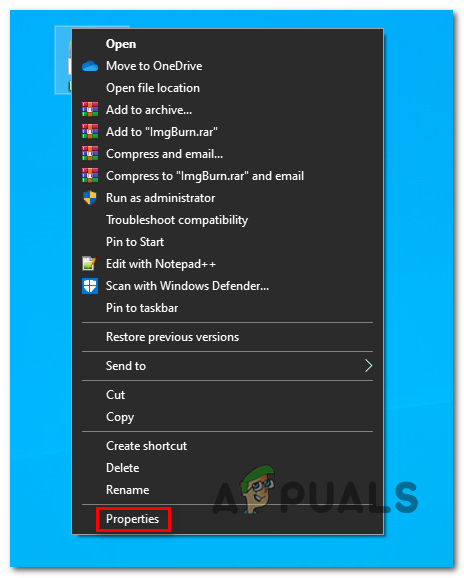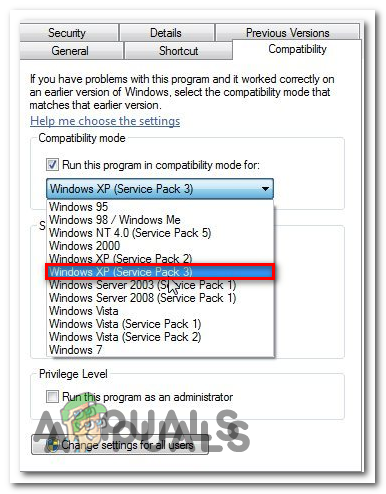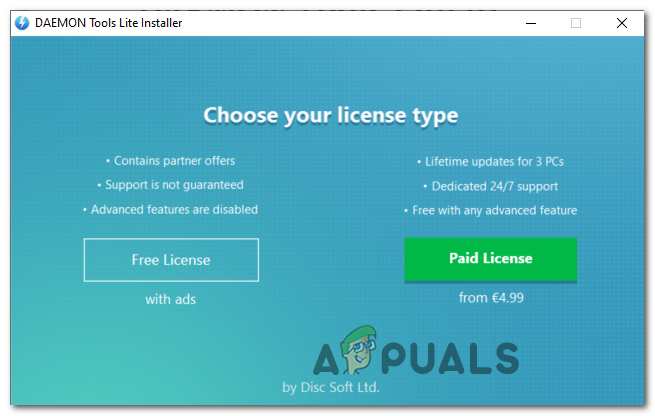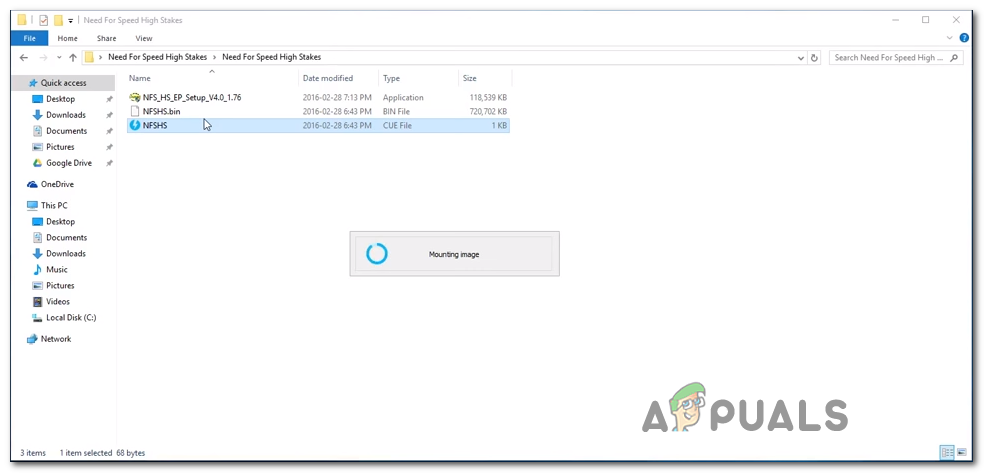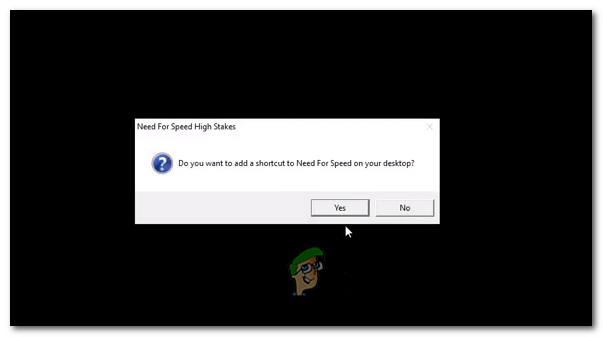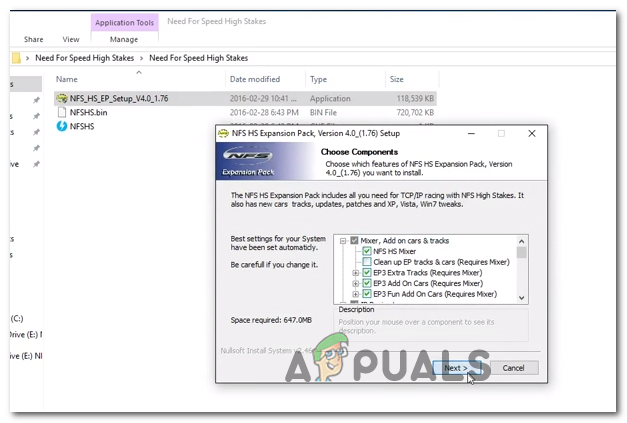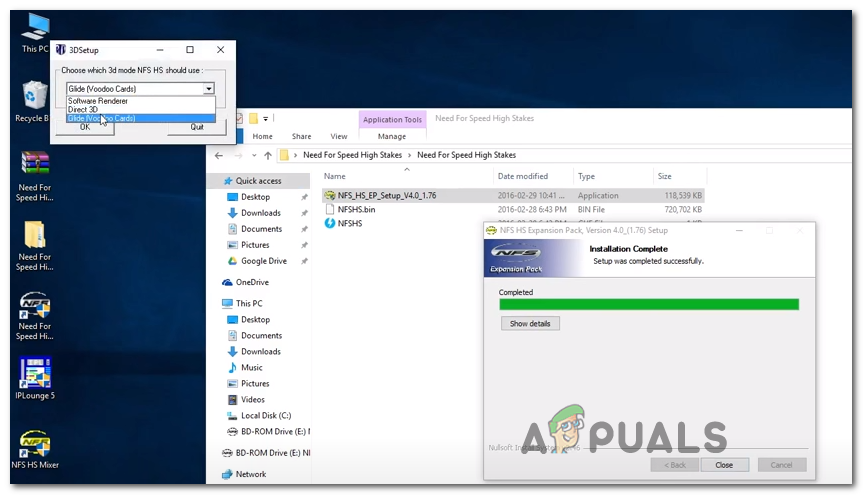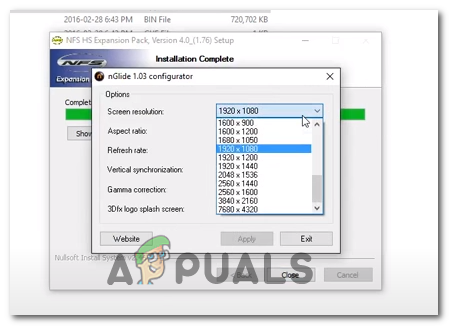कुछ विंडोज 10 उपयोगकर्ताओं ने केवल स्पीड हाई स्टेक्स की आवश्यकता के पुराने पुनरावृत्ति को खेलने की कोशिश की है ताकि यह पता चल सके कि गेम ठीक से स्थापित नहीं हो पा रहा है या शुरू होने से इनकार कर रहा है। जबकि कुछ उपयोगकर्ता कह रहे हैं कि उनका अंत users से हो रहा है सेटअप पर उपलब्ध अपर्याप्त मेमोरी , इंस्टॉलेशन प्रक्रिया के अंत में, अन्य गेम को केवल ठीक से इंस्टॉल कर सकते हैं, लेकिन वे इसे लॉन्च नहीं कर सकते।

विंडोज 10 पर स्पीड हाई स्टेक्स एरर की आवश्यकता
यदि आप गेम को इंस्टॉल करने का प्रयास करते समय कोई त्रुटि देख रहे हैं, तो व्यवस्थापक पहुंच के साथ इंस्टॉलेशन करने के लिए इंस्टॉलेशन करने के लिए बाध्य करके प्रारंभ करें। इस फिक्स को बहुत सारे उपयोगकर्ताओं द्वारा काम करने की पुष्टि की गई थी जो पहले गेम को स्थापित करने में असमर्थ थे।
यदि आपने गेम को पारंपरिक मीडिया से इंस्टॉल किया है और आप लॉन्चर पर डबल-क्लिक करते हैं और कुछ भी नहीं होता है, तो आप विंडोज एक्सपी के साथ संगतता मोड को सक्षम करके गेम को लॉन्च करने के लिए मजबूर कर सकते हैं।
हालाँकि, आपके GPU के आधार पर, Nvidia, AMD या Intel ने पहले ही एक पैच जारी कर दिया होगा जो आपको इस गेम को विंडोज 10 पर चलाने में सक्षम करेगा। इसलिए यह सुनिश्चित करना कि आपके पास नवीनतम ड्राइवर स्थापित हैं, तकनीकी दृष्टिकोण पर विचार करने से पहले प्राथमिकता होनी चाहिए।
यदि कुछ और काम नहीं करता है, तो आपके वर्तमान कॉन्फ़िगरेशन पर इस गेम को चलाने का एकमात्र मौका खेल का एक संशोधित संस्करण स्थापित करना है, संशोधित विस्तार लागू करना है, और फिर nGlide के माध्यम से गेम को कॉन्फ़िगर करना और चलाना है।
व्यवस्थापक एक्सेस के साथ इंस्टॉलर चलाना
ईवेंट फॉर स्पीड हाई स्टेक्स के इंस्टॉलेशन चरण के दौरान आप जिस त्रुटि का सामना कर रहे हैं, वह अपर्याप्त अनुमतियों के कारण हो सकती है। कई प्रभावित उपयोगकर्ता जो खुद को एक समान परिदृश्य में पाते हैं, उन्होंने पुष्टि की है कि वे इंस्टॉलर को चलाने के लिए मजबूर करके समस्या को ठीक करने में कामयाब रहे व्यवस्थापक पहुँच ।
ऐसा करने के लिए, इंस्टॉलर पर राइट-क्लिक करें (Setup.exe) और पर क्लिक करें व्यवस्थापक के रूप में चलाओ नव प्रकट संदर्भ मेनू से। जब आप द्वारा संकेत दिया जाता है UAC (उपयोगकर्ता खाता नियंत्रण) क्लिक करें हाँ व्यवस्थापक पहुँच प्रदान करने के लिए।

व्यवस्थापक के रूप में setup.exe चल रहा है
यदि आप व्यवस्थापक पहुँच प्रदान करने के बाद स्थापना को पूरा करने में सक्षम हैं, तो देखें। यदि समस्या अभी भी हो रही है, तो नीचे दिए गए अगले संभावित सुधार पर जाएं।
संगतता मोड में निष्पादन योग्य चल रहा है
यदि आप गेम को ठीक से स्थापित कर सकते हैं, लेकिन गेम लॉन्च करते समय आप एक त्रुटि का सामना कर रहे हैं (या आप निष्पादन योग्य पर डबल-क्लिक करते हैं, तो कुछ भी नहीं होता है), आप निष्पादन योग्यता को संगतता मोड में चलाने के लिए मजबूर करके समस्या को ठीक कर सकते हैं विंडोज एक्स पी।
कुछ उदासीन खिलाड़ी जो अपने विंडोज 10 कंप्यूटर पर एनएफएस उच्च दांव खेलने का प्रयास कर रहे थे, ने बताया कि यह समाधान एकमात्र ऐसी चीज थी जो उन्हें सामान्य रूप से खेल खेलने की अनुमति देती थी।
यदि आप Windows XP के साथ गेम को संगतता मोड में चलाने के लिए कदम से कदम निर्देश की तलाश में हैं, तो नीचे दिए गए निर्देशों का पालन करें:
- एनएफएस हाई स्टेक्स के लॉन्च करने योग्य निष्पादन पर नेविगेट करें और उस पर राइट-क्लिक करें। फिर, पर क्लिक करें गुण नव प्रकट संदर्भ मेनू से।
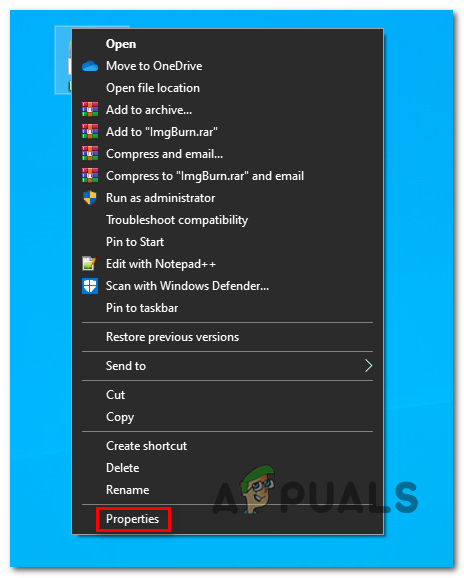
गुण स्क्रीन तक पहुँचना
- एक बार आप अंदर गुण एनएफएस हाई स्टेक्स पर क्लिक करें अनुकूलता शीर्ष पर ऊर्ध्वाधर मेनू से।
- इसके बाद, संबंधित बॉक्स को चेक करें इस कार्यक्रम को संगतता मोड में चलाएं और फिर सेलेक्ट करें Windows XP (सर्विस पैक 3) संबंधित ड्रॉप-डाउन मेनू से।
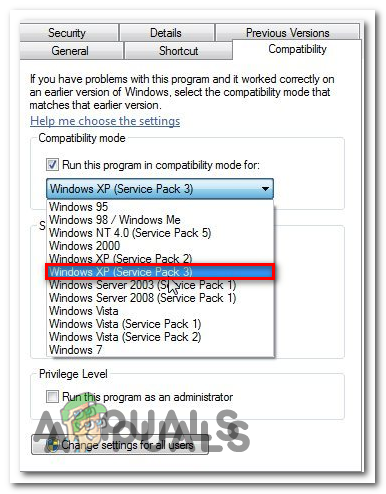
Windows XP के साथ संगतता मोड चलाना
- क्लिक लागू परिवर्तनों को सहेजने के लिए, फिर गेम लॉन्च करें और देखें कि क्या समस्या ठीक हो गई है।
यदि आप अभी भी उसी समस्या का सामना कर रहे हैं, तो नीचे दिए गए अगले संभावित सुधार पर जाएं।
ग्राफिक्स ड्राइवर्स को अपडेट करना
हालाँकि, यह इस पर विचार करने वाला समाधान नहीं हो सकता है कि स्पीड हाई स्टेक्स की आवश्यकता एक विरासत वाला खेल है जिसे 1999 में जारी किया गया था, बहुत से उपयोगकर्ताओं ने इस समस्या को हल करने में कामयाबी हासिल की है क्योंकि उन्होंने अपने GPU ड्राइवरों को नवीनतम संस्करण में उपलब्ध अद्यतन किया है।
यह ऑपरेशन सफल है क्योंकि एनवीडिया, एएमडी और इंटेल ने सभी ग्राफिक्स ड्राइवर अपडेट जारी किए हैं जो नए ऑपरेटिंग सिस्टम (विंडोज 10, विंडोज 8.1, और विंडोज 7) सिखाते हैं। विरासत के खेल कैसे चलाएं जो केवल विंडोज एक्सपी या पुराने के लिए चलाने के लिए डिज़ाइन किए गए थे ।
इस कार्यक्षमता का लाभ उठाने के लिए, आपको यह सुनिश्चित करने की आवश्यकता है कि आप अपने GPU ड्राइवर को नवीनतम संस्करण में अपडेट करें।
ध्यान दें: यदि आपके पास एक एकीकृत और समर्पित दोनों ग्राफिक्स कार्ड हैं, तो आपको दोनों को अपडेट करना चाहिए।
सौभाग्य से, आजकल हर GPU निर्माता में एक ऑटो-अपडेटिंग उपयोगिता शामिल होती है जो इस कार्य को स्वचालित रूप से करेगी ताकि आपको अपनी रिग के लिए सही ड्राइवर संस्करण नहीं खोजने के बारे में चिंता न हो।
जब आप आगे बढ़ने के लिए तैयार हों, तो अपना अद्यतन करने के लिए नीचे दिए गए निर्देशों का पालन करें ग्राफिक्स ड्राइवर्स नवीनतम संस्करण के लिए:
- खोलो ए Daud डायलॉग बॉक्स दबाकर विंडोज कुंजी + आर । अगला, टाइप करें 'Devmgmt.msc' टेक्स्ट बॉक्स के अंदर और दबाएं दर्ज खोलने के लिए डिवाइस मैनेजर ।
- एक बार जब आप पिछले डिवाइस मैनेजर को प्राप्त कर लेते हैं, तो उपकरणों की सूची नीचे स्क्रॉल करें, और इससे जुड़े मेनू का विस्तार करें अनुकूलक प्रदर्शन ।
- ध्यान रखें कि यदि आपके पास दो प्रकार के जीपीयू (एकीकृत और समर्पित) हैं, तो आपको इस मेनू में दो अलग-अलग प्रविष्टियां दिखाई देंगी। GPU डिवाइस प्रविष्टि पर राइट-क्लिक करें और चुनें गुण नव प्रकट संदर्भ मेनू से।
ध्यान दें: भले ही गेम आमतौर पर समर्पित जीपीयू द्वारा चलाए जाते हैं, हमारी सिफारिश दोनों जीपीयू प्रकार (एकीकृत समाधान सहित) को अपडेट करने की है। - वहाँ से गुण स्क्रीन, चयन करें चालक शीर्ष पर ऊर्ध्वाधर मेनू से टैब, फिर क्लिक करें स्थापना रद्द करें डिवाइस। एक बार पुष्टिकरण संकेत देखने के बाद, क्लिक करें स्थापना रद्द करें, लेकिन यह सुनिश्चित करें कि संबंधित बॉक्स इस उपकरण के लिए ड्राइवर सॉफ़्टवेयर हटाएं है नहीं जांच की गई।
- एकीकृत और समर्पित समाधान दोनों के लिए ड्राइवरों को निकालने के बाद, आप बंद कर सकते हैं डिवाइस मैनेजर और अपने कंप्यूटर को पुनरारंभ करें। अगले सिस्टम स्टार्टअप पर, आपका ऑपरेटिंग सिस्टम ड्राइवरों के सामान्य सेट के साथ शुरू करने के लिए मजबूर होगा।
- एक बार अगला स्टार्टअप पूरा हो जाने के बाद, आपको यह सुनिश्चित करने की आवश्यकता है कि आप नवीनतम GPU ड्राइवर संस्करण चला रहे हैं। ऐसा करने के लिए, आपको मालिकाना ऑटो-अपडेट टूल को इंस्टॉल करना होगा जिसे आपके GPU निर्माता ने विकसित किया और नवीनतम ड्राइवरों को स्थापित किया।
GeForce अनुभव - एनवीडिया
adrenalin - एएमडी
इंटेल ड्राइवर - इंटेल
ध्यान दें: यदि आपके पास एक समर्पित और एकीकृत GPU कार्ड है, तो आपको इंस्टॉल करना चाहिए Geforce अनुभव या एड्रेनालाईन + इंटेल ड्राइवर। - उपयोगिता स्थापित करें, इसे चलाएं, और अनुशंसित होने वाले प्रत्येक ड्राइवर को स्थापित करें, फिर अपने कंप्यूटर को पुनरारंभ करें और देखें कि क्या आप स्पीड हाई स्टेक्स की आवश्यकता को स्थापित करने और चलाने में सक्षम हैं।

अपने GPU के समर्पित ग्राफिक्स ड्राइवर को अनइंस्टॉल करना और अपडेट करना
यदि आप अभी भी उसी समस्या का सामना कर रहे हैं, जब एनएफएस हाई स्टेक्स को चलाने का प्रयास किया जाता है, तो नीचे दिए गए अगले संभावित फिक्स पर जाएं।
एनएफएल के माध्यम से एनएफएस का एक संशोधित संस्करण लॉन्च करना
जैसा कि बहुत से प्रभावित उपयोगकर्ताओं ने रिपोर्ट किया है, आपके GPU के आधार पर, आपको विंडोज 10 पर गेम चलाने के लिए nGlide वर्कअराउंड का उपयोग करने की आवश्यकता हो सकती है।
कई उपयोगकर्ताओं ने पुष्टि की है कि यह विधि केवल एक चीज है जिसने उन्हें विरासत एनएफएस गेम खेलने की अनुमति दी है। लेकिन ध्यान रखें कि आपको DAEMON टूल का उपयोग करके गेम को माउंट करना होगा और फिर गेम + विस्तार का एक संशोधित संस्करण इंस्टॉल करना होगा ताकि विंडोज 10 पर गेम को खेलने योग्य बनाया जा सके।
यदि आप इसके साथ आगे बढ़ना चाहते हैं, तो आपको यहां क्या करना है:
- सबसे पहले सबसे पहले यह सुनिश्चित करें कि आपका कंप्यूटर डेमॉन टूल्स से लैस है। यदि आपने इसे पहले से इंस्टॉल नहीं किया है, तो इस लिंक पर जाएं ( यहाँ ) और लाइट संस्करण डाउनलोड करें।
- एक बार निष्पादन योग्य डाउनलोड हो जाने पर, डबल-क्लिक करें DTLineInstaller.exe क्लिक करें हाँ पर UAC (उपयोगकर्ता खाता नियंत्रण), और नि: शुल्क संस्करण की स्थापना को पूरा करने के लिए ऑन-स्क्रीन संकेतों का पालन करें।
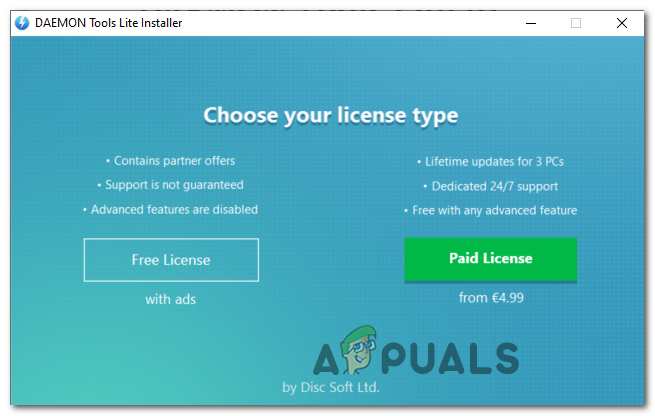
नि: शुल्क लाइसेंस स्थापित करना
- स्थापना पूर्ण होने के बाद, अपने कंप्यूटर को पुनरारंभ करें और गेम के इस संशोधित संस्करण को डाउनलोड करें ( यहाँ ) जो विंडोज 10 पर चलने के लिए फिर से संकलित है।
- डाउनलोड पूरा होने के बाद, स्पीड हाई स्टेक्स के संग्रह की आवश्यकता की सामग्री को निकालें और माउंट करें NFSHS डेमन उपयोगिता के साथ CUE फाइल जो आपने पहले चरण 2 में स्थापित की थी।
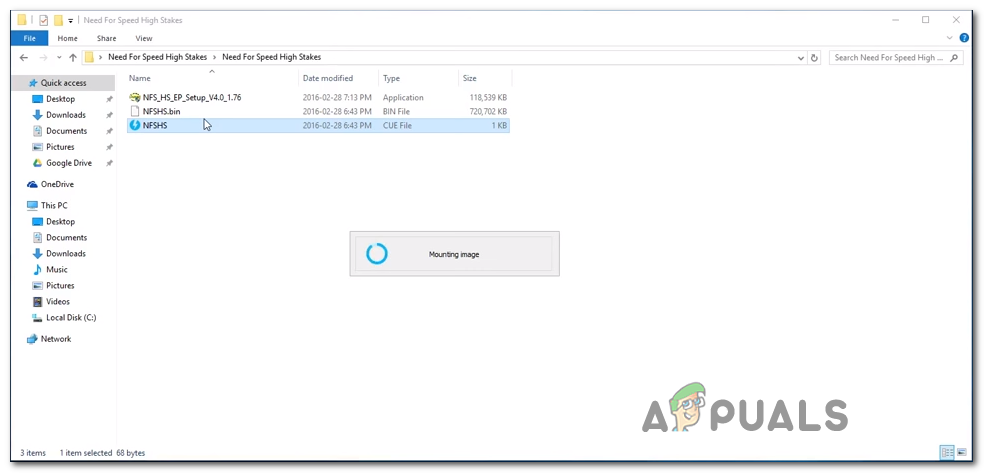
खेल बढ़ते
- गेम को सफलतापूर्वक माउंट करने का प्रबंधन करने के बाद, पर क्लिक करें फिर से स्थापित बटन , फिर स्थापना को पूरा करने के लिए ऑन-स्क्रीन निर्देशों का पालन करें।

एनएफएस उच्च दांव खेल स्थापित करना
- यह बहुत महत्वपूर्ण है कि आप किसे चुनते हैं पूर्ण स्थापना स्थान का चयन करने के बाद स्थापना; अन्यथा, विस्तार काम नहीं करेगा। और विस्तार अनिवार्य है क्योंकि इसमें वह फिक्स है जो गेम शॉर्टकट के साथ समस्या को हल करता है।
- ऑपरेशन पूरा होने के बाद और आपको संकेत दिया जाता है कि क्या आप अपने डेस्कटॉप पर शॉर्टकट जोड़ना चाहते हैं, तो क्लिक करें हाँ।
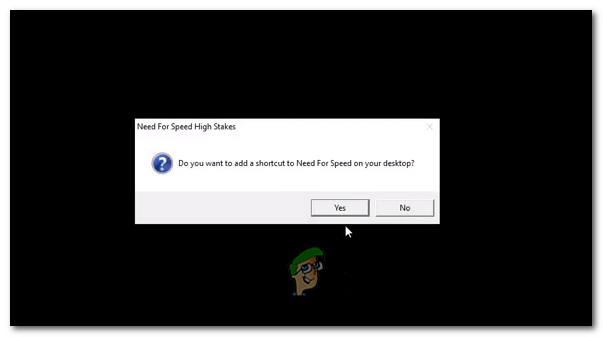
अपने डेस्कटॉप पर NFS HS शॉर्टकट जोड़ना
ध्यान दें: यदि आपको 3DSetup.exe त्रुटि मिलती है, तो निराशा न करें, यह सामान्य है!
- ईए पंजीकरण फॉर्म में, पर क्लिक करें बाद में पंजीकरण करें।
- अब जब स्थापना पूर्ण हो गई है, तो एक्सपेंशन इंस्टॉलर (NFS_HS_EP_Setup_V4.0_1.76.exe) खोलें और ऑन-स्क्रीन निर्देशों का पालन करने के लिए इसे उसी स्थान पर स्थापित करें जहाँ आपने पहले मूल गेम फ़ाइलें स्थापित की हैं।
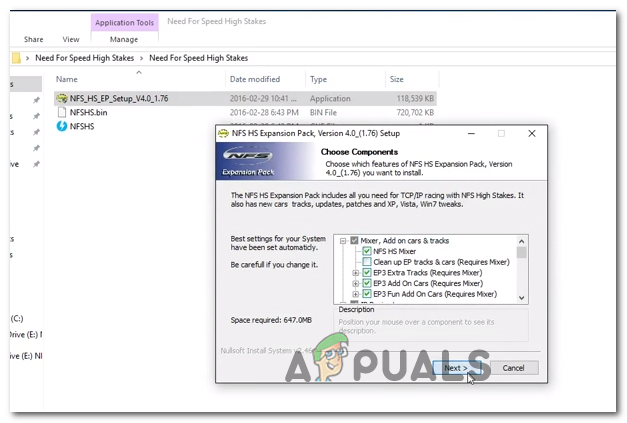
स्पीड हाई स्टेक्स की आवश्यकता के लिए विस्तार स्थापित करना
- जब आपसे पूछा जाए कि क्या आप आवश्यक फ़ाइलों की प्रतिलिपि बनाने के लिए विस्तार पैक की अनुमति देते हैं, तो क्लिक करें हाँ हर संकेत पर।
- स्थापना के अंत में, आपको एक अलग संकेत दिखाई देगा जो आपको 3D-Setup चलाने के लिए कहेगा। जब आप इसे देखें, तो क्लिक करें हाँ और 3 डी सेटअप के लोड होने की प्रतीक्षा करें। अगला, 3D सेटअप स्क्रीन से, चुनें ग्लाइड (वूडो कार्ड) और क्लिक करें हाँ पुष्टि करने के लिए, फिर पुष्टि विंडो पर हाँ क्लिक करें।
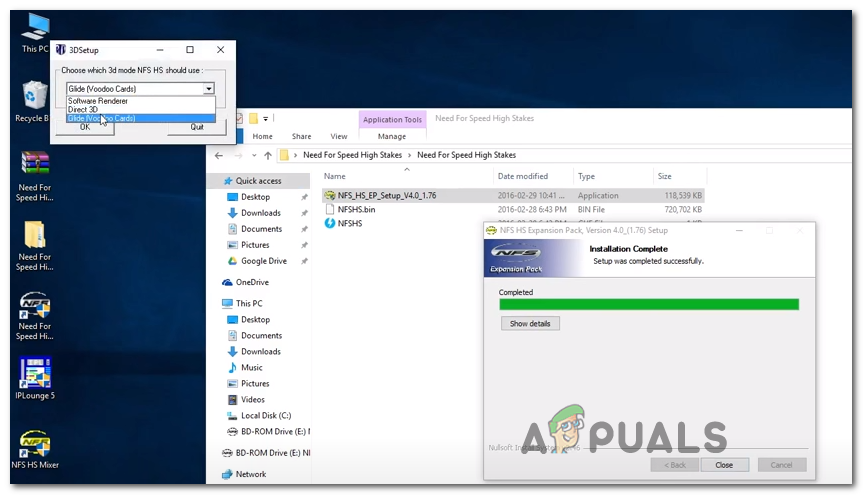
3 डी सेटअप लॉन्च करना
- NGlide कॉन्फ़िगरेशन उपयोगिता के अंदर, डिफ़ॉल्ट सेटिंग्स (रिज़ॉल्यूशन, पहलू रेडियन और रिफ्रेश रेट) चुनें और सुनिश्चित करें कि सेटिंग्स सही हैं क्योंकि गेम के मेनू से ग्राफिक्स सेटिंग्स को संशोधित करने से गेम क्रैश हो जाएगा। मारो लागू जब आप आगे बढ़ने के लिए तैयार हों।
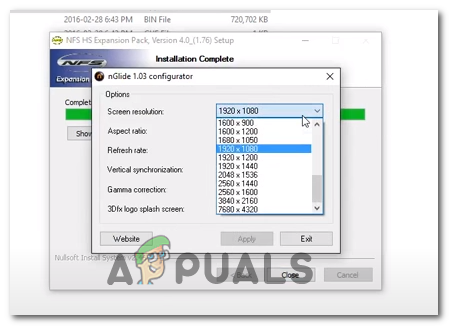
NGlide कॉन्फ़िगरेशन को कॉन्फ़िगर करना
- विस्तार शॉर्टकट का उपयोग करके गेम लॉन्च करें और आपको अब किसी भी मुद्दे का सामना नहीं करना चाहिए।